2.1. Importación de imágenes utilizando FTP
La [Func. transfer. FTP] de la cámara le permite transferir imágenes a smartphones que tienen instalado Transfer & Tagging.
2.1.1. Selección del método de importación
Puede importar imágenes usando FTP inalámbricamente (Wi-Fi o personal hotspot) o bien a través de una conexión con cable (USB tethering o Ethernet tethering). El procedimiento variará en función del método de importación que elija.
- Las descripciones de abajo se aplican cuando está instalada la versión más reciente del software del sistema de la cámara.
Personal Hotspot
La función tethering o personal hotspot de su smartphone se utiliza para conectar.
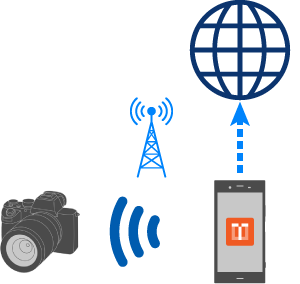
Transfer & Tagging
(funciona como servidor FTP)
- Conecte la cámara y el smartphone a través de Hotspot & tethering (Android) / Compartir Internet (iOS)
- Smartphone: Active la función tethering o personal hotspot.
- Cámara: Seleccione MENU >
 (Red) > [Wi-Fi]/[Ajustes Wi-Fi] para conectarse al smartphone. Si la cámara admite [Camera Wi-Fi settings], puede introducir los ajustes Wi-Fi de la cámara desde el smartphone. (Para obtener más información, consulte el apartado “2.5 Configuración de los ajustes Wi-Fi de la cámara desde el smartphone”.)
(Red) > [Wi-Fi]/[Ajustes Wi-Fi] para conectarse al smartphone. Si la cámara admite [Camera Wi-Fi settings], puede introducir los ajustes Wi-Fi de la cámara desde el smartphone. (Para obtener más información, consulte el apartado “2.5 Configuración de los ajustes Wi-Fi de la cámara desde el smartphone”.)
- En la cámara, seleccione MENU >
 (Red), y seleccione los elementos siguientes (excepto en la ILCE-7RM3A/7RM3).
(Red), y seleccione los elementos siguientes (excepto en la ILCE-7RM3A/7RM3).
- ILCE-1M2, 1, 9M3, 7RM5, 7SM3, 7M5, 7M4, 7CR, 7CM2
- [Transferencia FTP] > [Func. transfer. FTP] > [Función FTP] > [Activar]
- Otros
- [Func. transfer. FTP] > [Función FTP] > [Activar]
- [Func. transfer. FTP] > [Método conex. FTP] > [Wi-Fi] (Disponible solamente en algunos modelos de cámara)
- ILCE-1M2, 1, 9M3, 7RM5, 7SM3, 7M5, 7M4, 7CR, 7CM2
Wi-Fi (a través de punto de acceso)
Para conectar se usa una red Wi-Fi (punto de acceso).

Transfer & Tagging
(funciona como servidor FTP)
- En la cámara, seleccione MENU >
 (Red) > [Wi-Fi]/[Ajustes Wi-Fi] para conectar la cámara al mismo punto de acceso que el smartphone.
(Red) > [Wi-Fi]/[Ajustes Wi-Fi] para conectar la cámara al mismo punto de acceso que el smartphone.
- Si la cámara admite [Camera Wi-Fi settings], puede introducir los ajustes Wi-Fi de la cámara desde el smartphone. (Para obtener más información, consulte el apartado “2.5 Configuración de los ajustes Wi-Fi de la cámara desde el smartphone”.)
- En la cámara, seleccione MENU >
 (Red), y seleccione los elementos siguientes (excepto en la ILCE-7RM3A/7RM3).
(Red), y seleccione los elementos siguientes (excepto en la ILCE-7RM3A/7RM3).
- ILCE-1M2, 1, 9M3, 7RM5, 7SM3, 7M5, 7M4, 7CR, 7CM2
- [Transferencia FTP] > [Func. transfer. FTP] > [Función FTP] > [Activar]
- Otros
- [Func. transfer. FTP] > [Función FTP] > [Activar]
- [Func. transfer. FTP] > [Método conex. FTP] > [Wi-Fi] (Disponible solamente en algunos modelos de cámara)
- ILCE-1M2, 1, 9M3, 7RM5, 7SM3, 7M5, 7M4, 7CR, 7CM2
USB tethering
La función tethering o personal hotspot de su smartphone se usa para conectar a través de un cable USB.
Cámara compatible: ILCE-1M2, 1, 9M3, 7RM5, 7SM3, 7M5, 7M4, 7CR, 7CM2
Smartphones compatibles: solo smartphones compatibles con USB Power Delivery (PD) Dispositivos móviles verificados
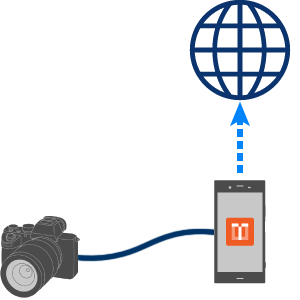
Conexión con cable USB
Transfer & Tagging
(funciona como servidor FTP)
- En la cámara, seleccione MENU >
 (red), después seleccione los elementos siguientes.
(red), después seleccione los elementos siguientes.
- ILCE-1M2, 1, 9M3
- [Conex. compartida] > [Conex. compartida]
- ILCE-7RM5, 7SM3, 7M5, 7M4, 7CR, 7CM2
- [USB-LAN/c. con.] > [Conex. compartida]
- ILCE-1M2, 1, 9M3
- Conecte la cámara y el smartphone con un cable USB.
- Deberá utilizar un solo cable para hacer la conexión, en vez de hacer la conexión a través de un adaptador conversor.
- En la cámara, seleccione MENU >
 (red), después seleccione los elementos siguientes.
(red), después seleccione los elementos siguientes.
- [Transferencia FTP] > [Func. transfer. FTP] > [Función FTP] > [Activar]
Ethernet tethering (solo Android)
La función tethering o personal hotspot de su smartphone se usa para conectar a través de un cable LAN.
Cámaras compatibles: ILCE-1M2, 1, 9M3, 9M2, 9, 7RM5, 7SM3, 7M5, 7M4, 7CR, 7CM2
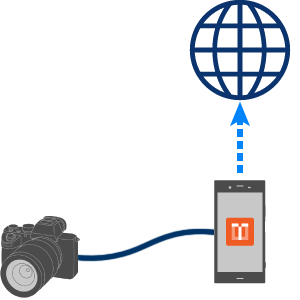
Conexión con cable Ethernet
Transfer & Tagging
(funciona como servidor FTP)
- En la cámara, seleccione MENU >
 (red), después seleccione los elementos siguientes.
(red), después seleccione los elementos siguientes.
- ILCE-1M2, 1, 9M3
- [LAN cbl] > Configure los ajustes de la conexión a través de una LAN alámbrica.
- ILCE-7RM5, 7SM3, 7M5, 7M4, 7CR, 7CM2
- [USB-LAN/c. con.] > [Conexión USB-LAN]
- ILCE-9M2, 9
- [Func. transfer. FTP] > [Función FTP] > [Activar]
- [Func. transfer. FTP] > [Método conex. FTP] > [LAN cbl]
- ILCE-1M2, 1, 9M3
- Conecte la cámara y el smartphone con un cable LAN.
- Necesitará un adaptador de conversión USB-LAN para el smartphone. Si la cámara no tuviera ningún terminal LAN, también necesitará un adaptador de conversión para la cámara.
- En la cámara, seleccione MENU >
 (red), después seleccione los elementos siguientes (excepto en la ILCE-9M2/9).
(red), después seleccione los elementos siguientes (excepto en la ILCE-9M2/9).
- [Transferencia FTP] > [Func. transfer. FTP] > [Función FTP] > [Activar]
2.1.2. Carga de ajustes de importación FTP a la cámara
Cargue ajustes FTP para Transfer & Tagging a la cámara. Lo que pueda hacer y el método de operación variarán en función del modelo de la cámara.
ILCE-1M2/1/9M3/7RM5/7SM3/7M5/7M4/7CR/7CM2
Puede cargar la configuración de servidor FTP establecida en Transfer & Tagging a la cámara utilizando comunicaciones Bluetooth. Esta función elimina la necesidad de introducir los ajustes en la cámara.
- Si [Vinculación información ubicación] se ha configurado como [Activar] en Creators’ App o Imaging Edge Mobile, esta función no estará disponible. Configure primero la opción como [Desactivar].
-
 1. Seleccione Menú >
1. Seleccione Menú > (Red) > [Bluetooth] > [Función Bluetooth] > [Activar].
(Red) > [Bluetooth] > [Función Bluetooth] > [Activar]. -
 2. Seleccione MENU [
2. Seleccione MENU [ ] > [Import Guide], después seleccione el método de conexión deseado, consultando 2.1.1.
] > [Import Guide], después seleccione el método de conexión deseado, consultando 2.1.1.

-
 3. Cuando se visualice el nombre de servidor o el número de puerto, toque [Write to the camera].
3. Cuando se visualice el nombre de servidor o el número de puerto, toque [Write to the camera].
-
 4. Cuando conecte la cámara por primera vez o cuando conecte una cámara nueva, seleccione [New Camera] y toque [Start].
4. Cuando conecte la cámara por primera vez o cuando conecte una cámara nueva, seleccione [New Camera] y toque [Start].- Cuando conecte a una cámara que haya sido conectada anteriormente, seleccione la cámara y el servidor que se va a cargar, después toque [Start]. (El servidor cargado anteriormente ya estará seleccionado). Los pasos 5 al 8 de abajo no son necesarios.

-
 5. Seleccione MENU >
5. Seleccione MENU > (Red) > [Bluetooth] > [Emparejamiento].
(Red) > [Bluetooth] > [Emparejamiento]. -
 6. En el costado de la cámara que se va a conectar aparecerá el mensaje [Pairing]. Toque el mensaje.
6. En el costado de la cámara que se va a conectar aparecerá el mensaje [Pairing]. Toque el mensaje.
-
 7. Aparecerá el mensaje [¿Autorizar conexión desde dispositivo?]. Pulse [Aceptar].
7. Aparecerá el mensaje [¿Autorizar conexión desde dispositivo?]. Pulse [Aceptar].- Comenzará el emparejamiento, y la configuración de servidor FTP establecida en la cámara se visualizará en el smartphone. Se pueden guardar hasta nueve ajustes de servidor FTP.

-
 8. Seleccione un servidor no utilizado como destino para guardar.
8. Seleccione un servidor no utilizado como destino para guardar.- La configuración de servidor FTP se guardará en la cámara.
Observación
- Cuando cargue ajustes de FTP en la cámara usando Bluetooth, los siguientes ajustes cambiarán de forma automática. (Esto no se aplica a la ILCE-1/7SM3).
- [Objet. transf. RAW+J/H] cambiará a [JPEG y HEIF].
- [Objetivo FTP automático] cambiará a [Imagen fija]. (Si [Objetivo FTP automático] en la cámara tiene la opción [Solo proteger], podrá seleccionar en Transfer & Tagging si desea transferir todas las imágenes fijas o solamente las imágenes fijas protegidas.)
- Puede importar manualmente ajustes de importación FTP en vez de escribirlos en la cámara a través de Bluetooth. Consulte las instrucciones para la ILCE-9.
ILCE-9M2/7M3/7C
Puede cargar la configuración de servidor FTP establecida en Transfer & Tagging a la cámara utilizando comunicaciones Bluetooth. Esta función elimina la necesidad de introducir los ajustes en la cámara.
- Si [Vinculación información ubicación] se ha configurado como [Activar] en Creators’ App o Imaging Edge Mobile, esta función no estará disponible. Configure primero la opción como [Desactivar].
-
 1. Seleccione Menú > [Red2] > [Ajustes Bluetooth] > [Función Bluetooth] > [Activar].
1. Seleccione Menú > [Red2] > [Ajustes Bluetooth] > [Función Bluetooth] > [Activar]. -
 2. Seleccione MENU [
2. Seleccione MENU [ ] > [Import Guide], después seleccione el método de conexión deseado, consultando 2.1.1.
] > [Import Guide], después seleccione el método de conexión deseado, consultando 2.1.1.

-
 3. Cuando se visualice el nombre de servidor o el número de puerto, toque [Write to the camera].
3. Cuando se visualice el nombre de servidor o el número de puerto, toque [Write to the camera].
-
 4. Cuando conecte la cámara por primera vez o cuando conecte una cámara nueva, seleccione [New Camera] y toque [Start].
4. Cuando conecte la cámara por primera vez o cuando conecte una cámara nueva, seleccione [New Camera] y toque [Start].- Cuando conecte a una cámara que haya sido conectada anteriormente, seleccione la cámara y el servidor que se va a cargar, después toque [Start]. (El servidor cargado anteriormente ya estará seleccionado). Los pasos 5 al 8 de abajo no son necesarios.

-
 5. Seleccione Menú > [Red2] > [Ajustes Bluetooth] > [Emparejamiento].
5. Seleccione Menú > [Red2] > [Ajustes Bluetooth] > [Emparejamiento]. -
 6. En el costado de la cámara que se va a conectar aparecerá el mensaje [Pairing]. Toque el mensaje.
6. En el costado de la cámara que se va a conectar aparecerá el mensaje [Pairing]. Toque el mensaje.
-
 7. Aparecerá el mensaje [¿Autorizar conexión desde dispositivo?]. Pulse [Aceptar].
7. Aparecerá el mensaje [¿Autorizar conexión desde dispositivo?]. Pulse [Aceptar].- Comenzará el emparejamiento, y la configuración de servidor FTP establecida en la cámara se visualizará en el smartphone. Se pueden guardar hasta nueve ajustes de servidor FTP.

-
 8. Seleccione un servidor no utilizado como destino para guardar.
8. Seleccione un servidor no utilizado como destino para guardar.- La configuración de servidor FTP se guardará en la cámara.
Observación
- Puede importar manualmente ajustes de importación FTP en vez de escribirlos en la cámara a través de Bluetooth. Consulte las instrucciones para la ILCE-9.
ILCE-9/7RM4A/7RM4
Introduzca la configuración de servidor FTP en la cámara.
-
 1. Seleccione MENU [
1. Seleccione MENU [ ] > [Import Guide], después seleccione el método de conexión deseado, consultando 2.1.1.
] > [Import Guide], después seleccione el método de conexión deseado, consultando 2.1.1.

-
 2. Cambie a la pantalla en la que aparece el nombre de anfitrión, número de puerto, etc.
2. Cambie a la pantalla en la que aparece el nombre de anfitrión, número de puerto, etc.
-
 3. Introduzca los ajustes para transferencia FTP en la cámara, incluyendo la información visualizada en el smartpone.
3. Introduzca los ajustes para transferencia FTP en la cámara, incluyendo la información visualizada en el smartpone.
Menu > [Red] > [Func. transfer. FTP]Página 1
- [Función FTP] > [Activar]
- [Método conex. FTP] > [Wi-Fi] (solo ILCE-9)
- [Ajuste de servidor] > Pulse el botón del centro para seleccionar el servidor al que se va a conectar entre 9 opciones > Pulse el botón derecho para configurar los ajustes del servidor seleccionado.
- [Configur. de destino] > En 1 Nombre de host / 2 Puerto, introduzca los elementos visualizados en la pantalla Transfer & Tagging.[Protocolo seguro] > [Desactivar]
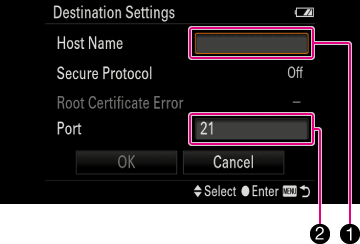
- [Ajustes de directorio]
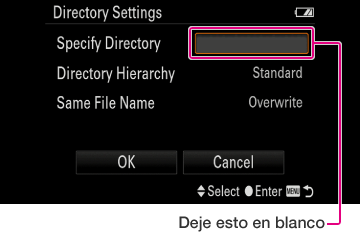
- [Config. info. usuario] > En 3 Usuario / 4 Cntraseña, introduzca los elementos visualizados en la pantalla Transfer & Tagging.
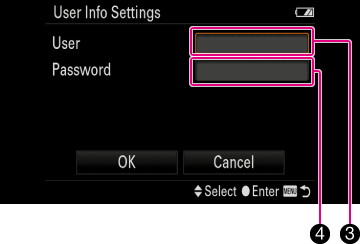
Página 3
- [Obj. transf. RAW+J] > [Sólo JPEG]
- [Ahorro energía FTP] > [Desactivar]
-
 4. Haga la transferencia FTP.
4. Haga la transferencia FTP.Menu > [Red] > [Func. transfer. FTP] > [Transferencia FTP]
Después de comprobar y confirmar [Grupo objetivo], [Imagen objetivo] y [Estado transferencia], seleccione [Aceptar] para iniciar la transferencia.
Durante la transferencia, el símbolo Transfer & Tagging [FTP■] verde parpadeará.
ILCE-7RM3A/7RM3
Introduzca la configuración de servidor FTP en la cámara.
-
 1. Seleccione MENU [
1. Seleccione MENU [ ] > [Import Guide], después seleccione el método de conexión deseado, consultando 2.1.1.
] > [Import Guide], después seleccione el método de conexión deseado, consultando 2.1.1.

-
 2. Cambie a la pantalla en la que aparece el nombre de anfitrión, número de puerto, etc.
2. Cambie a la pantalla en la que aparece el nombre de anfitrión, número de puerto, etc.
-
 3. Introduzca los ajustes para transferencia FTP en la cámara, incluyendo la información visualizada en el smartpone.
3. Introduzca los ajustes para transferencia FTP en la cámara, incluyendo la información visualizada en el smartpone.
Seleccione Menu > [Red] > [Func. transfer. FTP] > Seleccione el servidor entre Servidor FTP 1, 2 o 3.- [Configur. de destino] > En 1 Nombre de host / 2 Puerto, introduzca los elementos visualizados en la pantalla Transfer & Tagging.
[Protocolo seguro] > [Desactivar]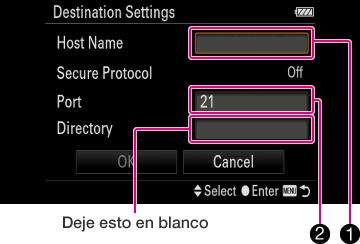
- [Config. info. usuario] > En 3 Usuario / 4 Cntraseña, introduzca los elementos visualizados en la pantalla Transfer & Tagging.

- [Configur. de destino] > En 1 Nombre de host / 2 Puerto, introduzca los elementos visualizados en la pantalla Transfer & Tagging.
-
 4. Haga la transferencia FTP.
4. Haga la transferencia FTP.Menu > [Red] > [Func. transfer. FTP] > [Transferencia FTP]
Observación
- Las fotos se pueden transferir en su tamaño original utilizando la importación FTP de imágenes.
- El número de puerto se puede cambiar en [Setting] > [FTP Import common settings]. Cambie el ajuste si es necesario.
- Las imágenes transferidas a través de la importación FTP se pueden confirmar abajo.
 (Menú) > [FTP Import History]
(Menú) > [FTP Import History]
Nota:
- Cuando se haya conectado a través de la función Hotspot & tethering o Compartir Internet, la conexión cesará después de un periodo de inactividad. Si ocurre esto, conéctese de nuevo.
- Cuando utilice la versión iOS, mantenga Transfer & Tagging en primer plano y absténgase de utilizar cualquier otra app durante la importación FTP.
2.1.3. Utilización de FTP para importar imágenes
Hay dos formas de importar imágenes usando FTP. Una importa automáticamente todas las imágenes que toma mientras está tomando imágenes (Transferencia FTP en segundo plano), y la otra le permite seleccionar las imágenes que desea transferir después de la toma de imágenes.
- La ILCE-7RM3A/7RM3 no tienen función de transferencia en segundo plano, por lo que la única opción disponible es la de importar imágenes después de la toma de imágenes.
Importación de imágenes automáticamente durante la toma de imágenes
- Haga los ajustes de la cámara previamente de la forma siguiente.
- ILCE-1M2, 1, 9M3, 7RM5, 7SM3, 7M5, 7M4, 7CR, 7CM2 :
- MENU >
 (Red) > [Transferencia FTP] > [Func. transfer. FTP] > [Transferencia FTP auto.] > [Activar]
(Red) > [Transferencia FTP] > [Func. transfer. FTP] > [Transferencia FTP auto.] > [Activar] - ILCE-9M2, 9, 7RM4A, 7RM4, 7C, 7M3:
- MENU >
 (Red) > [Func. transfer. FTP] > [Transferencia autom.] > [Activar]
(Red) > [Func. transfer. FTP] > [Transferencia autom.] > [Activar]
- Después de establecer una conexión FTP, comience a tomar imágenes.
Importación de imágenes después de la toma de imágenes
- Después de la toma de imágenes, seleccione [Transferencia FTP] utilizando los siguientes procedimientos.
- ILCE-1M2, 1, 9M3, 7RM5, 7SM3, 7M5, 7M4, 7CR, 7CM2 :
- MENU >
 (Red) > [Transferencia FTP] > [Func. transfer. FTP] > [Transferencia FTP]
(Red) > [Transferencia FTP] > [Func. transfer. FTP] > [Transferencia FTP] - ILCE-9M2, 9, 7RM4A, 7RM4, 7RM3A, 7RM3, 7C, 7M3 :
- MENU >
 (Red) > [Func. transfer. FTP] > [Transferencia FTP]
(Red) > [Func. transfer. FTP] > [Transferencia FTP]
- Especifique las imágenes que quiere transferir y seleccione [Aceptar].
Para ver el estado de la conexión FTP
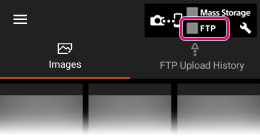
![]() Servidor FTP (smartphone) suspendido
Servidor FTP (smartphone) suspendido
![]() Iniciando servidor FTP (smartphone): Parpadea durante la importación FTP
Iniciando servidor FTP (smartphone): Parpadea durante la importación FTP
![]() Error de conexión: Si la conexión inalámbrica no se puede restablecer dentro de un cierto periodo de tiempo, FTP se suspenderá
Error de conexión: Si la conexión inalámbrica no se puede restablecer dentro de un cierto periodo de tiempo, FTP se suspenderá
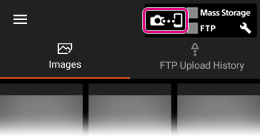
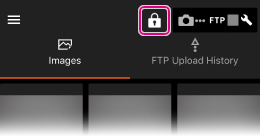
Puede bloquear la pantalla para evitar una operación no intencionada causada al tocar accidentalmente la pantalla mientras importa imágenes a través de FTP, etc. Toque el botón de bloqueo.